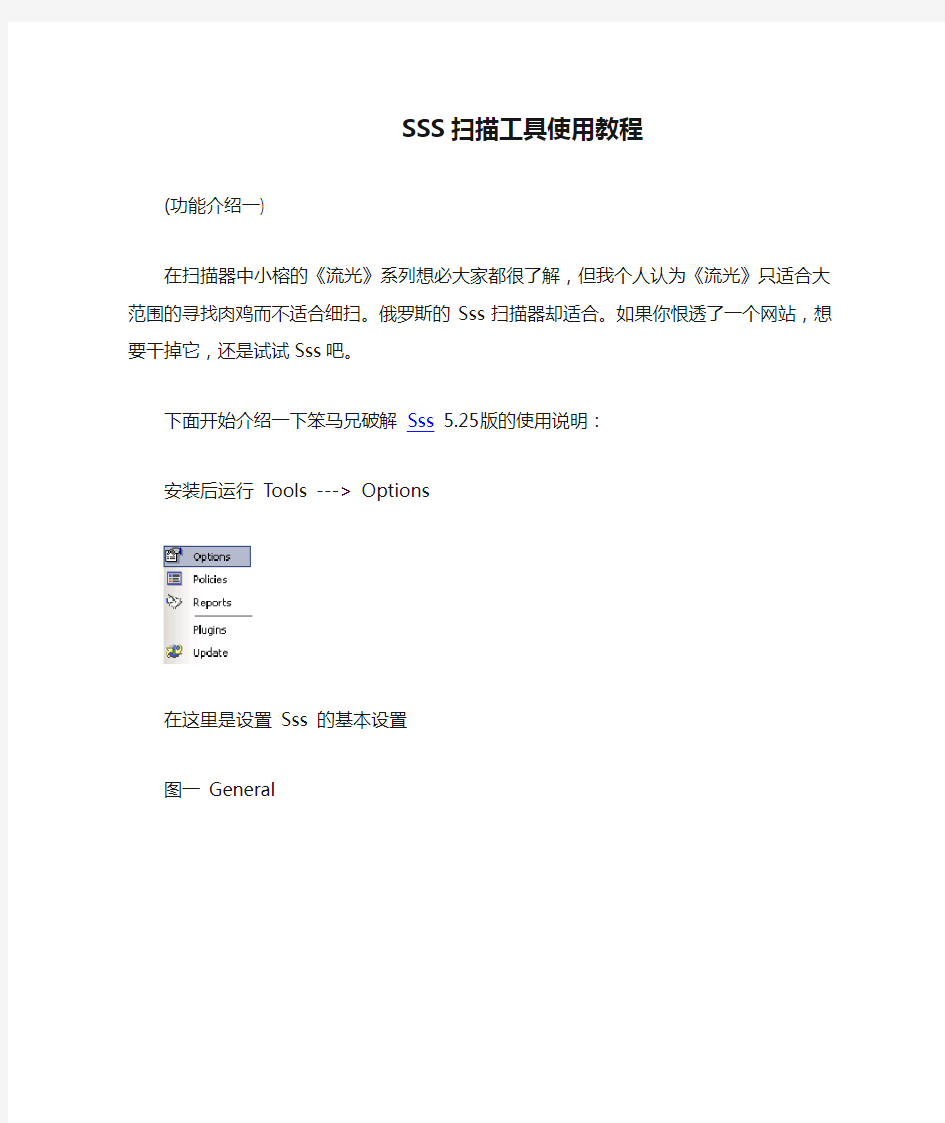
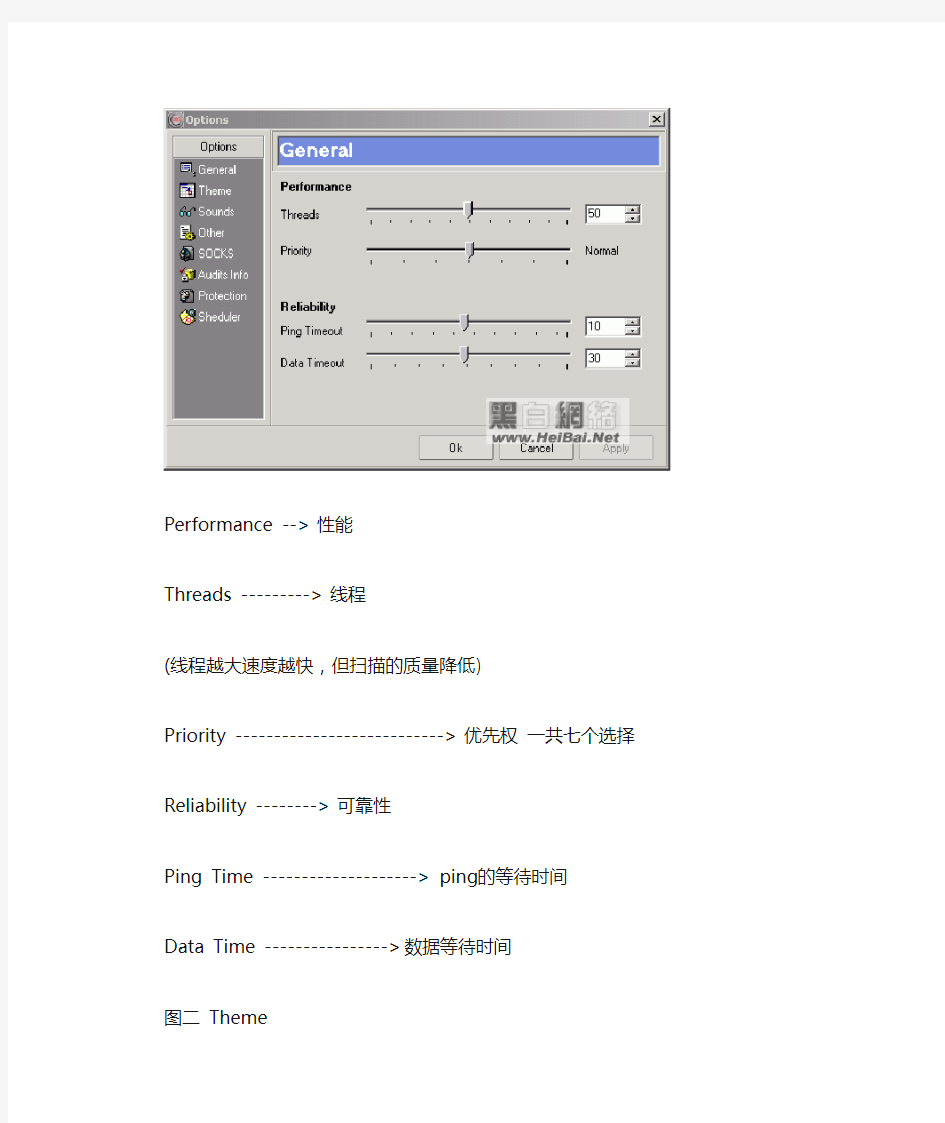
SSS扫描工具使用教程
(功能介绍一)
在扫描器中小榕的《流光》系列想必大家都很了解,但我个人认为《流光》只适合大范围的寻找肉鸡而不适合细扫。俄罗斯的Sss扫描器却适合。如果你恨透了一个网站,想要干掉它,还是试试Sss吧。
下面开始介绍一下笨马兄破解Sss 5.25版的使用说明:
安装后运行Tools ---> Options
在这里是设置Sss的基本设置
图一General
Performance -->性能
Threads --------->线程
(线程越大速度越快,但扫描的质量降低)
Priority --------------------------->优先权一共七个选择
Reliability -------->可靠性
Ping Time --------------------> ping 的等待时间
Data Time ---------------->数据等待时间
图二Theme
这里是设置Sss颜色的地方,可任意设置颜色Ports ---------->端口
Information -->信息
Low -------------->风险低
Medium --------->风险中
High ------------->风险高
图三Sounds
这里是设置Sss使用声音的地方
Play sound when vulnerability is found ---->发现漏洞时是否使用声音
Play sound for found port -------------------->发现端口开放时发出声音
Play sound when host scan complete -->结束扫描时发出声音
Play sound when all host is scanned ------->全部扫描完毕时发出声音
图四Other
Minimize to tray ---->最小化到托盘
Auto start ------>自动开始
Create debug log -->创建错误记录
Language -->语言
(如果你有笨马5.11版的Sss的话,就可以使用中文说明,但只适合Sss 5.11版,具体方法就不说了)
图五SOCKS
这里是添加代理服务器的地方,如果你有肉鸡的话就试试吧Add socks ----------->增加代理
Edit socks ----------->编辑代理
Delete socks ------->删除代理
图六Audits Info
这里是Sss统计扫描过的一些数据
图七Protection
Enabled protection password for starting program ------>给Sss设置密码图八九Sheduler
Sheduler -->选项
Sheduler -->计划
Alert -------->警报
Enable Sheduler ------------->击活计划(周一到周日)
Host ------->主机
IP Zone -------->主机范围
List --------->列表
Policy ----------->扫描方案
(如果在Tools ----> Policies 中设置了方案,在这里可以选择) Alert ------->选项
Enable Alert -->击活警报
Subject ------->邮件主题
Report Type ---------------->报告类型(以后会提到)
Report Style ---------------->报告样式(以后会提到) (功能介绍二)
Tools ------> Policies
(通过Security Scanner -----> Scanner 也可以编辑方案)图零Policies
这里是扫描方案的设置
Complete Scan ------------------------------------------->扫描方案(这里就可以添加方案了)
Prefrences --------------------->高级选项
Smart Scan ---------------------->智能扫描
If Host is not pinged scan doesnt continue --> ping 主机无反应停止扫描
Force Scan ---------------------->暴力扫描
Never ping host ------------------------->不ping 主机扫描
Multi Lookup IP Scan --------------->多IP 段扫描
Scan all ports in range ------------->扫描指定端口
Who is Server --------------------->询问服务器
图一Ports
这里是选择扫描常用端口和记录端口的用处,可自行添加,删除,编辑(例如:3389端口为win2000 client)
图二UDP Scan
Warning ! UDP Scan not using socks servers --->警告!扫描UDP 时不要使用代理
UDP Scan enabled ----------------->激活UDP 扫描
Scan method ----------------->扫描方法
Check socket connect error --------------->检测socket 连接错误
Use this method if host not used firewall -->使用这些扫描时关掉防火墙图三Audits
这里是要审计的选项
图四HTTP
Use HTTP Proxy -------------------------->使用HTTP 代理扫描
Multi Threads HTTP Scan ------------->多线程HTTP 扫描
Use anti-redirect for not found cgi -->使用CGI 反重定向
Use Intellectual Scan ----------->使用智能扫描
Use Authentication for HTTP Server -----> HTTP Server 使用鉴定图五NetBIOS
Account password crack type ---->密码破解类型
IPC$ connect -------------------> IPC$连接
Test change account password -->尝试改变密码
Accounts Checks ------------------>被检测的用户
Registry ------------------->注册
Automatic registry bug fix ------->自动注册漏洞
图六SOCKS
如果在Tools ---> Options ----> SOCKS 里设置了代理,这里可以选择图七Default Logins
FTP 默认登陆
图八Database
数据库扫描图九More
试生产流程 1.总则 1)制定目的 为了规范新产品从开发样机-试产-量产的过程,以及对新产品出现的质量问题能够及时得到处理,明确相关部门的职责,从而确保新产品进入量产时的产品质量及工艺可制造性。 2)范围 适合于本公司所有新产品试产的管理活动。 3)权责单位 生产部:配合工程技术中心进行样机制作及组织新产品的试产,参与样机评审。 采购部:试产样机的物料采购,样机物料的确认,参与样机评审(物料可采购性及性价比)。 质检部:参与样机评测与评审。 技术部:参与样机制作,为样机提供相关的工艺接线图、作业指导书初稿,及软、硬件测试报告等、收集整理试生产过程中的问题与建议。 工程技术中心:新样机的物料确认,提供相关的技术资料。 2.新产品试产流程 1)工程技术中心在新产品具有生产可能性时,通知采购、技术、生产等部门提前做准备。 2)根据样机评审流程中《样机制作评审报告》的评审结果(必须是同意),由工程技术中心经理下达《试产通知单》,进行少批量的试产。 3)工程技术中心应提前把物料清单给采购部,采购部对于物料采购周期大于2周的物料应提前备料。 4)根据工程技术中心提供的相关技术资料(包括原理图、机械设计图、PCB物料清单、电气原理图、PCB调试技术要点、产品检测技术要点、产品软件调试要点、软件产品),技术部开始制作《样机BOM》表,根据《样机BOM》表,制作《物料需求表》,并发给采购,采购按照《物料需求表》进行物料采购。 5)在试产物料全到齐后,仓库管理员通知生产部与工程技术中心。工程技术中心组织样机(成品样机)试制1台(以此确认物料是否正确),此样机经工程技术中心确认OK后,挂上“样机卡”作为标准的样机,转入样品柜并建立档案(由工程技术中心保
群联Phsion最新,最详细的U盘量产教程 注意:请耐心阅读! 【量产的好处】 1. 安全:处理后,U盘上的光盘所在区域完全不可写,分区、病毒无法破坏!(要是你处理U盘的过程中不慎将病毒引入,那也是超级顽固的!) 2. 兼容性好:由于各厂家主板在USB-HDD和USB-ZIP处理方式上的不同,常规方法制作的U盘启动盘,常常在这台电脑上可用,在另外一台电脑上又引导失败。而USB-CDROM模式不存在这个问题。 3. 彻底解决了常规U盘启动后硬盘盘符混乱的问题。 4. 和光盘相比,启动速度快。现在的电脑都支持USB 2.0模式启动,启动WINPE 到桌面不超过一分钟。 5. 可以满足某些人近似变态的DIY情结,当然……只能暂时缓解,不能根治,绝症! 6. 量产后,U盘只有在读取时才会亮灯,平时不亮。这算不上“好处”,但是我喜欢。 【量产的缺点】 1、不是所有U盘都可以,取决于U盘主控芯片厂家是否提供该功能的量产工具;相信以后会越来越多。 2、本文象征意义大于实际意义,主要是提供一种思路。 3、目前网上下载的启动光盘没有考虑到这种启动方式,启动后可能出现一些错误,虽然几率很小。 4、处理以后checkudisk就不能查看U盘信息(ID)了,而且很多启动盘制作软件不能识别U盘。 5、DOS下的USB驱动程序可能不支持处理后的U盘(但是你可以从U盘引导后使用),WIN PE没问题。
【工具下载】 1、ChipGenius v2.7 USB设备芯片型号检测工具: https://www.doczj.com/doc/ac10153336.html,/viewthread.php?tid=55326 2、群联量产工具:https://www.doczj.com/doc/ac10153336.html,/viewthread.php?tid=55483 3、量产专用ISO镜像:https://www.doczj.com/doc/ac10153336.html,/viewthread.php?tid=55598 【量产图文教程】 一、用ChipGenius V2.7(目前最新版本)检测USB设备芯片型号:
第1章渲染概述 渲染是动画制作的最后一道工序,可以将三维场景中的场景模型、角色模型和光影效果等转化输出成最终的图片或者视频。 本章主要内容: ●渲染概述 ●Maya图层及分层渲染设置 ●了解渲染的概念 ●掌握Maya渲染设置 ●掌握Maya分层渲染流程和技巧 1.1.渲染简介 随着计算机硬件配置迅速地发展,CPU、显卡、内存等不断升级,场景中的效果实时显示已经成为可能,但显示效果仍旧有很大缺陷,这种显示仅是通过硬件着色(Shade)使物体有了基本的属性及纹理,而渲染(Render)表现了更丰富细腻的效果。图1-1便是实时显示与渲染效果的对比。 a)渲染前的场景b)渲染后的图片 图1-1渲染前后效果对比
从图中可以看出,未经渲染的场景显然不能与渲染后的效果相比。Shade和Render在三维软件中是两个完全不同的概念。Shade仅是一种显示方案,只是简单地将指定好纹理贴图的模型和灯光效果实时地显示出来。在Maya中,还可以用Shade表现出简单的灯光、阴影和表面纹理效果,这对硬件的性能也绝对是一种考验,但硬件设备无论如何强悍,都无法将显示出来的三维图形变成高质量的图像,这是因为Shade采用的是一种实时显示技术,硬件的速度条件限制它无法实时地反馈出场景中的反射或折射等光线追踪效果,以及光能的传递和透明物体的透光效果。而现实工作中我们往往要把模型或者场景输出成图像文件、视频信号或者电影胶片,这就必须经过Render渲染器。 几乎所有的三维软件都有内置渲染器,也有很多专门作为渲染器单独发行的独立软件,大都为大型三维软件提供接口,这些插件有的可以独立使用,也有的可以加载到三维软件内部以内置插件的形式使用。 不管是内置渲染器还是独立渲染器,归纳起来大概有以下几种计算方法: ●行扫描 ●光线跟踪 ●光能传递 1.1.1.渲染程序介绍 现在三维渲染的相关程序也呈现出百花齐放的状态,出现很多种类,例如:Maya Software、Maya Hardware、Maya Vector、Mental Ray、RenderMan、Illuminate Labs Turtle 和V-Ray等等。各个程序的计算方式不同,所以各具优势,实现效果方面也各有见长。 1.Maya Software和Maya Hardware Maya Software和Maya Hardware属Maya自带的渲染器,分别指Maya软件渲染和硬件渲染,二者的区别在于Software渲染器可以进行精确的光线追踪(Raytrace)计算,可以计算出光滑表面的反射、折射和透明效果,而Hardware渲染器就没有这方面的计算功能。相对来说Hardware要比Software计算速度快很多,但质量却与Software相差很大,当然可以根据制作的不同需求选择使用。图1-2为Software与Hardware渲染器的对比。
U 盘量产详细图文教程(附工具下载)
文章导读:“U 盘量产”我想大家都有可能听说过,最近有很多网友在寻修问吧提出这个问题,笔 者最近也做了个量产的尝试,结果非常顺利地做好了量产,接下来我就把我做量产的经验分享给 大家。
“U 盘量产”我想大家都有可能听说过,最近有很多网友在寻修问吧提出这个问题,笔者最 近也做了个量产的尝试,结果非常顺利地做好了量产,接下来我就把我做量产的经验分享给大 家。 首先来了解一下量产软件的定义,量产软件英文 USB DISK PRODUCTION TOOL,简称是 PDT,意思是 U 盘生产工具。U 盘生产厂家不像我们玩家,一次就搞一两个 U 盘,他们生产都是 按批计算的,是用电脑连上 USB HUB,同时连上8-16个(甚至更多)U 盘,然后用 PDT 向众 多 U 盘写入相同数据,完成 U 盘生产的最后工序。所以 PDT 因此得名量产软件—即工厂大批 量生产 U 盘的专用软件。 实战: 需要用到的软件:ChipGenius,用于检测 U 盘芯片型号。 U 盘量产软件:基本上每一种芯片都有专门的量产工具软件,大家先用 ChipGenius 检测芯 片型号后作出选择。 ChipGenius v3.01下载地址:https://www.doczj.com/doc/ac10153336.html,/software.aspx?id=1347 50种 U 盘量产工具大全 下载地址:https://www.doczj.com/doc/ac10153336.html,/software.aspx?id=1369 首先启动 ChipGenius,然后把 U 盘插上,ChipGenius 就开始检测 U 盘芯片组。 可以得知芯片型号是联盛的 UT165。
第8章Mental Ray Mental Ray主要是以创建图像的真实感为目标的一款渲染器,它的功能十分强大,可控性和可扩展性的支持范围广泛,并与其他主流三维制作软件的兼容性也很好。Mental Ray (简称MR)是早期出现的两个重量级的渲染器之一(另外一个是RenderMan),为德国Mental Images公司的产品。在刚推出时,集成在另一款3D动画软件Softima3D中,作为其内置的渲染引擎使用。凭借Mental Ray高效的渲染速度和质量,Softima3D一直在好莱钨电影制作中作为首选的软件。近几年推出的几部特效大片《绿巨人》、《终结者2》及《黑客帝国2》等都借助了Mental Ray实现逼真的效果。 Mental Ray是一个将光线追踪算法推向极致的产品,利用这一渲染器,可以实现反射、折射、焦散和全局光照明等其他渲染器很难实现的效果,可以生成令人难以置信的高质量真实感图像。这一章本书将讲解Mental Ray。 本章主要内容: ●Global Illumination(全局光)与Final Gather(最终聚合) ●焦散与面积光 ●基于图像照明的HDR应用 Mental ray基础的掌握和运用。 8.1.Global Illumination(全局光)与Final Gather(最终聚合) Global Illumination(GI,全局光)是除了直接灯光照射外,根据周围物体的灯光反射创建图形的方式。假设直接灯光照明效果是一次照明,那么周围物体的灯光反射效果就可以称为二次照明,是一种间接照明形式。相对于直接灯光照射,添加全局光渲染效果的图像会更加真实。 下面讲解一个实例,从而简单了解Mental Ray的使用方法。 【例8-1】全局光实例 范例效果预览如图8-1所示。
系统安装重装维护再也不麻烦。感觉简直是超爽。 有了PE直播平台以后在网吧,企事业单位,破机,盗取资料简直不敢想像。 默认密码见附件 量产必读 何为“量产”:顾名思义即大批量生产。因为现在的电脑USB接口较多,而各种U盘的参数均可以通过软件更改,加之一些共用的数据有时也要统一写入到U盘,于是各闪盘芯片厂家均自主开发了设置写入软件,能够利用电脑上的USB口对多个U盘进行写入操作,因此称为“量产”。这无疑给一些单位小批量生产特殊格式的U盘提供了方便,而广大的爱好者也用来定制自己的U盘,当然爱好者的“产量”是很低的。究其过程,有点象写主板Bios,称为“烧录”更适当一些,主板Bios写坏了不能开机,U盘写坏了不要紧,机子不会“死”,可以再写,因此大家都想“量产”一把。 笔者分析,U盘量产变得热门还有几个原因。一者就是操作系统软件并没有提供对U盘进行分区的功能,随着U盘容量的增加,分区也应该是理所当然的,我想未来的操作系统可能会加这个功能;二者就是硬件支持上了台阶,首先是新的主板对USB设备提供了Bios级的支持,使主板对U盘的识别更好,速度更快。再一个就是U盘越做越小巧,容量却越做越大,速度越做越快;三者就是U盘启动技术变得成熟,象Windows嵌入式技术(即WindowsPE),新的一些DOS维护工具,如Grub引导技术等。U 盘如此小巧、又能自启动机器,在电脑维护上具有无可比拟的优势,特别是WindowsPE技术,使得从U盘启动的系统可以进行日常的应用,这是一个多么大的变革,再仔细想一下这种影响有多大? 笔者要在这里作个大胆预测,以后笔记本本可能会慢慢消亡,不远的将来,台式机到处都有,每个人怀揣几个大容量U盘,插入-->开机-->按F11-->选从俺的U盘启动-->进俺自己的U盘PE系统?看电影玩游戏上网破解盗资料……真不敢想像,系统安全性可能要重新评估……听说现在有的人在网吧上网从来就不用花钱的了,他根本不从你的系统启动,你能够计费吗?(我建议老板用泥巴将USB接口塞了,这是终极解决方案!!)这里不妨再作一个预测,如果U盘速度能够更快、容量能够更大的话,台式电脑硬盘都会消失,谁会把自己的资料放到人人都能用U盘启动的电脑上?因此干脆不装了,让用户将所有东西都用U盘随身携带吧! 当然,前景是很诱人的,不过因为生产标准未统一,导致U盘内部格式不一,因此各个厂家的量产工具都不一样,就是同一个厂家不同型号的也不一样,所以此文在量产工具的具体设置上是无通用性的,希望读者注意。这也是操作系统中没有对U盘进行分区的功能的原因。 针对回帖某些人:不知道的不要乱说,量产是看主控芯片,不是说我有某牌子的量产工具就可以量产某牌子的U盘,不然说出去叫人笑话。 这个工具,现在包括了市面上U盘主控芯片的量产软件在90%以上,能不能量产就看你的造化了。
MAYA材质 材质与纹理的区别 首先,大家要了解材质,材质是指某个表面的最基础的材料,如木质、塑料、金属或者玻璃等纹理其实就是附着在材质之上,比如,生锈的钢板,满是尘土的台面,绿花纹的大理石,红色织物以及结满霜的玻璃等等.纹理要有丰富的视觉感受和对材质质感的体现 Lambert Lambert:它不包括任何任何镜面属性,对粗糙物体来说,这项属性是非常有用的,它不会反射出周围的环境。Lambert材质可以是透明的,在光线追踪渲染中发生折射,但是如果没有镜面属性,该类型就不会发生折射。平坦的磨光效果可以用于砖或混凝土表面。它多用于不光滑的表面,是一种自然材质,常用来表现自然界的物体材质,如:木头、岩石等。
普通材质属性: Colour :改变颜色属性Transparency:材质的透明度 Ambient Color:环境色
Incandescence:白炽,模仿白炽状态的物体发射的颜色和光亮(但并不照亮别的物体),默认值为0(黑) Bump Mapping:通过对凹凸映射纹理的像素颜色强度的取值,在渲染时改变模型表面法线使它看上去产生凹凸的感觉。 Diffuse:漫射,它是描述的是物体在各个方向反射光线的能力。 Translucence:半透明 Translucence Depth: 半透明的厚度 Blinn Blinn:具有较好的软高光效果,是许多艺术家经常使用的材质,有高质量的镜面高光效果,所使用的参数是Eccentricity Specular roll off等值对高光的柔化程度和高光的亮度,这适用于一些有机表面。
Eccentricity:它可以控制高广范围的大小 Specular Roll off :是控制表面反射环境的能力Specular Color:是控制表面高光的颜色,黑色无表面高光Reflectivity 反射率
重要说明:在操作前一定要详细阅读本文,否则可能导致制作失败,同时U盘报废(吓唬你的,本文有解决办法,但是仍然具有危险性,你需要为自己的操作及后果负责) 好处: 1. 安全:处理后,U盘上的光盘所在区域完全不可写,分区、病毒无法破坏!(要是你处理U盘的过程中不慎将病毒引入,那也是超级顽固的!) 2. 兼容性好:由于各厂家主板在USB-HDD和USB-ZIP处理方式上的不同,常规方法制作的U盘启动盘,常常在这台电脑上可用,在另外一台电脑上又引导失败。而USB-CDROM模式不存在这个问题。当然,新鲜事物还需要验证和完善。 3. 彻底解决了常规U盘启动后硬盘盘符混乱的问题。 4. 和光盘相比,启动速度快。现在的电脑都支持USB 2.0模式启动,启动WINPE到桌面不超过一分钟。 5. 可以满足某些人近似变态的DIY情结,当然……只能暂时缓解,不能根治,绝症! 6. 量产后,U盘只有在读取时才会亮灯,平时不亮。这算不上“好处”,但是我喜欢。 缺点: 1. 不是所有U盘都可以,取决于U盘主控芯片厂家是否提供该功能的量产工具。相信以后会越来越多。Kingston U盘保有量不是很多,所以本文象征意义大于实际意义,主要是提供一种思路, 2. 目前网上下载的启动光盘没有考虑到这种启动方式,启动后可能出现一些错误,虽然几率很小。 3. 处理以后checkudisk就不能查看U盘信息(ID)了,而且很多启动盘制作软件不能识别U盘。 4. DOS下的USB驱动程序可能不支持处理后的U盘(但是你可以从U盘引导后使用),WIN PE没问题。 预备知识 我买的U盘是金士顿DTI 2G(绿色,Vid_13fe&Pid_1d00),以下方法只能保证在这种型号U盘上适用,其他型号的U盘需要下载专用软件。Kinston U盘使用的主控芯片相当混乱,主要有擎泰SK6201,SK6281,还有用Toshiba,群联Phison,假货就更乱了。我的U盘用的是群联的主控芯片。 量产工具:U盘生产出来以后,还需要使用U盘控制芯片厂家提供的批量生产工具,(简称量产工具。为什么不叫批产工具#!@%…#!~)刷入底层资料(固件Firmware),格式化,关闭坏的区块,才得到可以使用的U盘。所以量产工具是维修U盘的终极武器,只要不是硬件故障,用量产工具几乎可以100%修复。把U盘模拟成USB-CDROM,用常规方法是不可能做到的,因为要修改底层资料(固件),量产工具必不可少。实际上,如果量产工具不提供这项功能,我们就不可能做到。 如果你的U盘是其他型号,请下载专用量产工具。先用checkudisk查看U盘ID,类似于Vid_13fe&Pid_1d00,再到网址https://www.doczj.com/doc/ac10153336.html,/usb.ids查找对应的主控芯片厂家、型号(假货可能不准),然后下载专用量产工具。如果该量产工具不支持USB-CDROM,你只能期待新版本。 除了量产工具,你还需要准备一个可启动的光盘ISO或BIN文件。大小不可超过U盘总容量(废话)。还有,量产成功后,你可以使用的有效容量是扣除光盘以
最详细的U盘量产图文教程【群联Phison】 【量产的好处】 1. 安全:处理后,U盘上的光盘所在区域完全不可写,分区、病毒无法破坏!(要是你处理U盘的过程中不慎将病毒引入,那也是超级顽固的!) 2. 兼容性好:由于各厂家主板在USB-HDD和USB-ZIP处理方式上的不同,常规方法制作的U盘启动盘,常常在这台电脑上可用,在另外一台电脑上又引导失败。而USB-CDROM 模式不存在这个问题。 3. 彻底解决了常规U盘启动后硬盘盘符混乱的问题。 4. 和光盘相比,启动速度快。现在的电脑都支持USB 2.0模式启动,启动WINPE到桌面不超过一分钟。 5. 可以满足某些人近似变态的DIY情结,当然……只能暂时缓解,不能根治,绝症! 6. 量产后,U盘只有在读取时才会亮灯,平时不亮。这算不上“好处”,但是我喜欢。【量产的缺点】 1、不是所有U盘都可以,取决于U盘主控芯片厂家是否提供该功能的量产工具;相信以后会越来越多。 2、本文象征意义大于实际意义,主要是提供一种思路。 3、目前网上下载的启动光盘没有考虑到这种启动方式,启动后可能出现一些错误,虽然几率很小。 4、处理以后checkudisk就不能查看U盘信息(ID)了,而且很多启动盘制作软件不能识别U盘。
5、DOS下的USB驱动程序可能不支持处理后的U盘(但是你可以从U盘引导后使用),WIN PE没问题。 【工具下载】 1、ChipGenius v2.7 USB设备芯片型号检测工具: https://www.doczj.com/doc/ac10153336.html,/viewthread.php?tid=55326 2、群联量产工具:https://www.doczj.com/doc/ac10153336.html,/viewthread.php?tid=55483 3、量产专用ISO镜像:https://www.doczj.com/doc/ac10153336.html,/viewthread.php?tid=55598 【量产图文教程】 一、用ChipGenius V2.7(目前最新版本)检测USB设备芯片型号:
潍坊工商职业学院 《Maya模型与材质》课程 教学大纲 信息工程系(部) 2018年8月
正文排版要求(封二) 页面设置A4纸,页边距:上2.2,下2.2,左2.8,右2.2,左侧装订。标题为三号黑体,居中;正文小标题为:仿宋字体,字号为小三号,加粗,顶格写;其余内容格式为:段落首行缩进两个字符,字体均为小三号、仿宋,行距为单倍行距。 内容要求:理论课的学时总数、实验课的学时总数、上机课的学时总数必须与课程基本信息中一致。
《Maya模型与材质》课程教学大纲 一、课程基本信息 课程名称:Maya模型与材质 课程代码:61020711 总学时数:144学时上机讲课学时:64学时 上机实验学时:80学时 学分:5学分 授课对象:2017级动漫制作技术1班、2017级动漫制作技术2班先修课程:《素描》《色彩》《立体构成》《Photoshop》 教材:时代印象编著,《中文版Maya2016基础培训教程》,人民邮电出版社,2017年,第1版。 参考书目:火星时代编著,《Maya2014超级白金手册》,人民邮电出版社,2013年11月,第1版。 二、课程内容简介 本课程主要学习Maya的建模和材质,包括Maya的基础操作,NURBS 建模,多边形建模,灯光的运用,摄像机的运用,材质与纹理,渲染的运用等制作技术。 三、课程性质、目的和要求 本课程是动漫制作技术专业群职业能力课程中的专业必修课,培养学生制作三维动画的能力,先修课程是《素描》《色彩》《立体构成》《Photoshop》。目的和要求是让学生能够熟练运用Maya软件制作模型,并制作材质、灯光、渲染。
PS2251-67量产CD-ROM及“恢复”教程 前几日,到手一枚kingston DTSE9H 16G 。 当然,U盘不能只作为闪存之用了,于是,制作启动盘的想法就再自然不过了,毕竟以前也有过4G启动盘的经历。万没想到这一折腾竟然是两天,中途一度有不可用而废弃的想法(CD-ROM文件是写保护,且有弄得残缺不全,由于没有CD-ROM制作经验,预留启动盘的几个G的空间不翼而飞,而只留下一个只有11G的公共盘。一个14.6G的U盘几十分钟间变成了只有11G……),好在最后虽几经坎坷还是终成正果,感谢好运! 尝试过走弯路的苦头,牺牲了许多宝贵时间,还当惊着U盘损毁的可能结果。自己就做一回先一个吃蕃茄的人吧,向U友们分享下自己的成功经历,让后来者不再纠结在同一个问题上…… 本过程,对于网上大量提问而没有多少有价值回复的:“量产CD-ROM恢复”(其实恢复就是重新量产。当然不甚很容易对U盘造成损伤,这很大程度上有赖于对量产工具正确使用和量产工具对相应U盘主控的支持度。本例就出现再次量产后,低格工具“不支持这个插件”,使得量产无法进行);MPALL工具出现“FORMAT PILE system error.retumed”;PS2251-67低格工具出现“this program doesn't support this mods”等等问题对于本系列都给予了很好的解决。 大体量产的套路都是这样:查找芯片检测工具,找到相应工具低格、量产。 芯片型号:PS2251-67在网络上的资料及教材几乎没有。就这样真是一头雾水的进入了状态。 如是步骤: 一、使用PS2251-67量产工具v3.63量产。 1-1、使用( ChipEasy芯片无忧 V1.6 Beta1(图1-1-1))或 (群联主控检测 GetInfo v3.7.1.2_CHS(图1-1-2)) 等U盘芯片检测工具,检测U盘主控数据,并将得到的主控(芯片型号)、VID、PID、SN、制造商、产品名等信息记录下作后续备用; 图1-1-1
第2章材质概述 材质即为物体的质地属性(例如金属、木头和玻璃等),Maya的材质节点就是用来真实地实现物体实际质地属性的工具。同时也可以将绘制好的贴图通过节点输入指定给对应的物体,从而使物体不但具备真实的质感光泽,同时具备了色彩和纹理细节,这也就是我们在电影、电视或者游戏中看到的角色能够具有真实可信的、充满活力和生命力的效果的关键。 节点是Maya中用来实现某一功能效果的独立程序模块,功能完善,操作十分灵活。通过节点和节点之间的连结就能实现丰富的效果,这样也大大提高了工作效率。Maya中的节点统一在超级图表中管理和调节。 本章主要内容: ●认识Hypershade (超级图表)及节点的操作 ●Maya的materials(材质)类型及属性 ●Maya节点 ●了解节点参数 ●理解材质的表现特征 ●理解所有节点的概念及功能 2.1.Hypershade (超级图表) Hypershade是一个进行材质和贴图编辑的窗口,通过节点连结的方式进行编辑,最终实现真实的物体质感。 2.1.1.Hypershade的组成 在Maya主界面中点击Window >Rendering Editors >Hypershade命令出现超级图表,如图2-1所示。此窗口包含几个栏区,介绍如下。
图注:最上方hypershade标题栏,依次往下是菜单栏和工具栏,左侧是节点创建区,右侧上方是 面板菜单和节点显示区,下方为节点编辑工作区。 图2-1超级图表 ●标题栏:显示该窗口的标题名称。 ●菜单栏:全部与材质贴图相关的操作的使用菜单。 ●工具栏:用图标的形式列举出Hypershade超级图表和节点的操作命令。 ●节点创建区:里面有系统提供的各种材质球(Shader)、工具及纹理节点, 制作时可根据不同的物体属性和特征选择使用不同的材质球,也可以使用其 中的程序纹理或绘制贴图进行复杂效果的编辑制作。 ●节点显示区:根据上面的面板内容,进行有选择的显示。也可以根据需要将 要编辑的节点用鼠标中键拖放到下边工作区中进行编辑。 ●面板菜单:这组菜单是将使用的节点进行归类放置,不同类型的节点放置在 对应的面板下。例如:材质球都放在Materials下,所有的程序纹理、二维纹 理和三维纹理都放置在Textures下,所有的灯光都放在Lights面板下等,这 样方便管理和查找。 ●节点编辑工作区:主要是用来进行节点之间的连结与打断等操作的工作窗口。
DYNA-SM32X USB2.0 flash media controller Version:3.0
Introduce: The program is for SMI SM32X’s Mass Production. This tool can test up to 16 devices at once. Platform: There are two drivers for different platform: ●win98_factory_driver: ?Windows98 ●winXP_factory_driver: ?Windows 2000 ?Windows XP 环境设置: ●设置功能::(see the Fig. 1)
Fig. 1 Setting Function of SM32X Production Tool It will allow the user to change CID information. ?Password Entering:(see the Fig. 2) Fig. 2 Password entering for 「Setting」Function. The system default password is「320」. The wrong password led user to edit the「Begin Serial」and「End Serial」fields only. ?Loading the INI File:(see the Fig. 3) 1 2 Fig. 3 Loading the INI file for「Setting Function」. Loading an 「ini」file which saved in the past or the system default .The system default ini file is located in the same directory with application executable file. If no setting executed, the setting will be according to the「default.ini」file.
MPALL-(正片)量产工具使用说明书 量产工具相关文件: 打开量产工具文件夹,请检查是否包括如下图1文件。 (图1) 1.双击量产程序主程序文件,打开量产程序,进入主界面,如 图2
(图2) 2.插入待量产U盘,稍等片刻,会出现待量产U盘的盘符及Flash信息,如图 3,如果没有显示,可以点击“update”更新一下。
3.点击“setting”按键(如图4)。 4.出现“Setting Type ”选择窗口,按如图5选择。 (图5) 5.点击“OK”按键,出现“MPParamEdit ”主设定界面,做具体参数的设定: ⑴.IC_FW设定(如图6): 主控选择: PS2251-50 FC1-FC2: 0XFF-01 PS2251-50 择
固件: 勾选烧入固件 ,激活固件输入对话框, 在“burner 档案 ”一栏 点击“选择”,在量产程序文件夹选择对应的burner File ,如图7 (图7) 在“固件档案 ”一栏点击“选择”,在量产程序文件夹选择对应的FW File ,如图8 选择适当的Burner 文件 选择适当的FW 文件
⑵.Flash setting: 按默认设定即可,如图 9 (图9) ⑶.Driver setting:如图 10 (图10) 分区设置: 目前UP19有如下4种模式: Mode 3:1 Removable Drive(Normal) 普通盘,单一个分区,如图11; Mode7: 1 Public Removable+1 Secure Removable 加密盘,分两个分区,系统中 显示两个盘符,1个为公共区,另1个为加密区,如图12; Mode8: 1 Public/Secure Removable 加密盘,分为两个分区,在系统中同一时间 只显示一个盘符,公共区与加密区是通过UP19 专用的加密AP 来切换,如图13。
[材质教程]石头与玻璃材质的体现 这个是Maya SOFT渲染,呵呵,看了是不是感觉什么才是真正的Soft!其实国外也不是过分依赖渲染器,因为Maya Soft是很强大的。 首先用POL创建模型。 大家知道,通常多边形模型在赋材质前都要进行分UV的操作,UV分得不仔细就会造成贴图的拉伸。不过,像上图这样的模型恐怕没有人会愿意去给它分UV。而且,此次不止渲染尺寸大,镜头距模型也非常近。在这样的情况下,任何一点点的拉伸都会严重影响渲染的真实感。在这种情况下,似乎只有一种方案:使用3D程序纹理。3D程序纹理的特性是不依赖分
UV就可以在模型上产生没有任何拉伸的纹理。同时,它的缺点也很明显:在某种意义上不够真实。那么,怎样才能使它看起来更真实一些呢。一个办法是建立多个不同的3D程序纹理,然后用layeredTexture将它们叠加在一起混合。在这个石头的材质中,我用了两个3D 程序纹理:solidFractal和cloud。另外,为了使整体的渲染效果多一些变化,我们可以对材质做一些局部的做旧。 首先我先在正视图渲染了一张场景的GI图片。这里说GI不太准确,其实是ambient occlusion,或简称AO。具体如何生成这张图,很多方法,比如用MAYA自带的Mental Ray;用新推出的MAYA外挂渲染器turtle。甚至大家常用的GI_Joe等等都可以。具体我这里用的是turtle(只是生成这张图时用的turtle,最后渲染依然是MAYA默认的渲染器)。生成此图时,我的参数开得不够高,一方面是考虑到速度会快一点。另一方面,参数开得不够高会导致算出来的图会有一些斑点污迹(见图02下半部分)。而这种污迹在这里其实正是求之不得的。如果太平滑了,反而会使效果缺乏真实感了。一举两得。那么,生成的这张图有什么具体用处呢?用来做遮罩!下面用一个简单的场景来说明它的用法。 图所示,就是这个简单场景的默认渲染。 首先,按照前面所述,在正视图渲染一张AO图。如图
Flash分级工具MW8209使用教程 对于U盘生产厂家而言,整个原材料成本中Flash占的比重与U盘主控相比要大得多,如何最大限度地掌握Flash的情况就显得十分重要;由于MW8209强大的扇区管理能力,它可以提供Flash分级管理的一站式解决方案。 下图为MW8209量产工具主要设置界面,包括四大块:闪盘设置、格式化设置、产品信息设置和分区设置。与别的传统方案相比,MW8209量产工具的最大亮点是其傻瓜式的扫描级别选择和扫描策略选择。 MW8209量产工具一共有四个扫描级别(级别0到级别3)
级别0:针对原装正片从未使用过的Flash进行量产;由于原装正片中在出厂前已经把坏区域进行了标注,所以量产时直接使用,量产时间很短。 级别1:针对普通Flash芯片进行扫描并用扇区管理模式进行量产;由于要对整个Flash进行扫描查找坏区域,所以量产时间较长。 级别2:针对普通Flash芯片进行扫描并把坏区域扫描结果存储在Flash当中;扫描完成后,量产工具既会给出使用扇区管理搭配该Flash得到的预计容量,也会给出使用块管理搭配该Flash得到的预计容量。 级别3:针对已经用级别2扫描过的Flash用扇区管理模式进行量产;由于坏区域扫描结果已经存储在Flash当中,量产时间非常短。 下面以MW8209量产工具级别2扫描HY27UT088G2M_1GB这片Flash为例来具体讲述一下级别2的超强功能;首先笔者用级别2扫描这片flash,如图所示,可以得到块容量571M和扇区容量963M两个预计结果:
如果该Flash搭配MW6208E使用,只需要在MW6208E量产工具上用级别9就可以了;最后得到的结果如下图,得到的实际容量是561MB,量产时间是10秒钟。 如果该Flash搭配MW8209使用,在MW8209量产工具上用级别3量产,最后得到的实际容量是963M,量产时间是3秒钟。 MW8209量产工具的扫描策略也非常方便和实用,与别的方案动辄十种八种扫描策略相比显得鹤立鸡群。MW8209量产工具只有三种扫描策略:速度优先、容量优先和质量优先。
Maya有关材质渲染的管理基本上可在Hypershade中完成。对于Hypershade 有很多种中文译法,如:超材质编辑器,超级滤光器,超级光影编辑器等。以下说明以超级滤光器称呼。 首先,在Window-Rendering Editors-Hypershade(Maya2009相同)中打开超CreateBar(创建栏):Maya材质的列表,鼠标左键点击后会同时在分类区和工作区产生新的材质 分类区分别存放Maya的各种元素:Materials(材质),Textures(纹理),Utilities(工具),Lights(灯光),Cameras(相机),ShadingGroups(光影组),BakeSets(烘焙组),Projects(工程),ContainerNodes(容器节点) WorkArea(工作区):编辑材质节点的区域,直接删除会删除分类区存放的材质,常使用ClearGraph(清除图形)来清理工作区 基本操作在贴图绘制教程再作分析,以下是有关Maya包含材质的说明:Surface(表面材质) Anisotropic(各向异性) 用于具有微细凹槽的表面的模型,镜面高亮与凹槽的方向接近于垂直的表面。如:头发,斑点,CD光盘,切割的金属表面。 Blinn(布林) 适用于光滑,表面具有高光的物体。如:金属,人物皮肤 Hair Tube Shader(毛发管道材质)
表面具有连续的高光,适用于毛发和管道等类似特征的物体。 Lambert(兰伯特/琅伯) 不包含任何镜面属性,因此不会反射出周围的环境。虽然Lambert材质可以设为透明,但因为没有镜面属性,因此在光线追踪渲染中是不会产生折射效果的。常用于表现自然的材质,如:岩石,木头,砖体等。 Layer Shader(层材质) 可以将不同的材质节点合成在一起。上层的透明度可以调整或者建立贴图,显示出下层的某个部分。白色的区域表示完全透明,黑色区域是完全不透明。Ocean(海洋) 自身带有海洋动画的材质,用于带有动画的水面或者海面。 Phong(冯) 有明显的高光区,适用于湿滑的,表面具有光泽的物体。如:玻璃,水滴等。Phong E (冯E) 与Phong材质类似,增加了一些控制高光的参数,能更好的根据材质的透明度控制高光区的效果。 Ramp Shader(渐变色) 带有渐变过渡的材质,可以将若干种材质进行结合,通过渐变过渡效果处理各个材质的结合。如卡通效果,国画效果等。 Shading Map(阴影贴图) 给物体表面添加一个颜色,适用于非现实或卡通的阴影效果。 Surface Shader(表面阴影) 给材质节点赋予颜色,与Shading Map差不多。但除了颜色,还有透明度,辉
“U盘量产”我想大家都有可能听说过,最近有很多网友在寻修问吧提出这个问题,笔者最近也做了个量产的尝试,结果非常顺利地做好了量产,接下来我就把我做量产的经验分享给大家。 首先来了解一下量产软件的定义,量产软件英文USB DISK PRODUCTION TOOL,简称是PDT,意思是U盘生产工具。U 盘生产厂家不像我们玩家,一次就搞一两个U盘,他们生产都是按批计算的,是用电脑连上USB HUB,同时连上8-16个(甚至更多)U盘,然后用PDT向众多U盘写入相同数据,完成U盘生产的最后工序。所以PDT因此得名量产软件—即工厂大批量生产U盘的专用软件。 实战: 需要用到的软件:ChipGenius,用于检测U盘芯片型号。 U盘量产软件:基本上每一种芯片都有专门的量产工具软件,大家先用ChipGenius检测芯片型号后作出选择。 ChipGenius v3.01下载地址:https://www.doczj.com/doc/ac10153336.html,/software.aspx?id=1347 50种U盘量产工具大全下载地址:https://www.doczj.com/doc/ac10153336.html,/software.aspx?id=1369 首先启动ChipGenius,然后把U盘插上,ChipGenius就开始检测U盘芯片组。 可以得知芯片型号是联盛的UT165。 紫光创奇z-309 2G量产过程!芯邦2093A量产! 紫光啊,清华紫光啊,搞不明白到底是不是一家,不管是不是一家,反正是深圳的工厂! 金属外壳,型号创奇z-309 就是这款 工具检测:
为什么芯片制造商和芯片型号为未查到呢?我记得刚开始是显示型号的,但是第一次量产失败了,后来就没有了。 当时显示芯邦2093 找到芯邦2093量产工具,文章末尾有软件及说明书下载。 点击可执行文件开始量产,因为第一次,所以一边看说明书一边量产,虽然第一次没有弄成,但是最后还是成了,另外说明下这个量产工具还是比较简单的,至少比群联的直观! 出来主控型号,因为我的已经量产过了,所以类型显示自动播放盘。因为要产生usb-cdroom,所以低格的过程是必须有的。 点击选项设置,出来输入密码,不用输,直接点确定。即可
新产品试产管理程序 (IATF16949-2016) 1.目的 执行工厂生产的准备工作,确保新产品/新材料(包括新供应商的材料)的试产在有效的控制状态下进行,并通过试产进一步验证产品设计及物料的正确性,使试产中的异常问题得到排除,确保批量生产的顺利进行,以达到新产品的可制造性。 2.范围 适用于公司所有新产品试产、新材料(包括新供应商的材料)试产、外包商新产品试产。 3.职责 3.1 生管:负责将订单信息通知相关部门,试产计划的安排,物料的准备,试产前准备会议的召集及相关工作的跟进等 3.2 工程部:负责新产品BOM、工艺图、SOP的制定;工装、夹具的设计、制作;负责试产指导,解决及跟进试产中的问题,BOM材料的核对,试产标准工时的核定,试产会议的召开及试产总结会议的主持等,负责确认新材料是否需要执行试产。 3.3 品管部:负责试产所需物料的来料检验、生产过程品质监控、产品可靠性试验。 3.4 生产部:负责依据试产计划及试产要求进行生产、试产过程中的品质检验;试产模具、治具验证等。
3.5 工程部最高负责人:负责试产及试产转量产前的批准; 3.6 模具设计师:负责模具和治具的设计和验证; 3.7 采购部:负责材料的购买,包括新供应商的引进,新材料试产申请; 3.8 贸易部:负责外包商新产品试产申请和工作安排; 3.9 其它部门:负责协助试生产的进行。 4.术语和定义 4.1 试产:包括新产品的试产、新材料(包括新供应商的材料)的试产、外包商新产品试产三个部分; 4.2 新产品试产:新产品首次接到订单(外部、内部)后,经工程部评估批量生产前需经过试产流程验证,而安排的小批量生产。 4.3 新材料:首次购买的材料,或新供应商首次交货或送样的原材料; 4.4 外包商新产品试产:外包商首次生产我司产品而安排的试产。 5.操作规程 A 新产品试产: 5.1试产准备 5.1.1业务部收到客户新产品订单后,依据《顾客有关过程控制程序》召集相关部门进行订单评审,业务部务必在开评审会之前提前两天将相关资料给到工程部,评审结果记录于《合同(订单)评审表》(LYD-FM-049 B),各责任部门必须在评审表中注明评审意见; 5.1.2 工程部根据新产品具体情况及以往经验评估新产品是否需要安排试产过程,用于验证产品过程设计的正确性及其相关辅、治具等资源的适用性;①如果不需要安排试产过程验证,则应在《合同(订单)评审表》的评审结论上注
Maya半透明属性添加方法 1.创建一个Phong材质球,将材质球添加到物体上。 2.打开Hypershader编辑器,双击phong材质球展开材质球属性。 3.将漫反射Diffuse调节为0.6左右 4.给Color属性添加ColorBlend节点,双击BlendColor节点,将Color1改为深黑色,将Color 改为淡白色。 5.创建General Utilies工具下的Sample Info采样节点,用Sample Info来调整Color Blend节点的blend值。 6.选择Sample Info采样节点,用鼠标中键拖动到Color Blend节点的blend值上(一定要先双击打开Color Blend的属性面板)。 7.当拖动上去后,会弹出联系编辑器这个窗口,左边点击Sample Info下的FaceRatio属性,右边点击blender属性,当两者变成斜体之后就说明连接已经产生。
8.根据步骤4到步骤7的方法,重新创建一个Color Blend节点,用同样的手法分别给Transparency添加相应控制,让Color Blend控制FaceRatio物体面比率的透明度。 9.接下去给Reflectivity添加控制,在添加控制之前,先将Phong材质的Cosine Power调节成大概数值为86左右,将Specular Color调节的稍微亮一些。 10.在Reflectivity属性上创建一个Color Blend节点,同样将将Color1改为深黑色,将Color 改为淡白色。 11.将Color Blend节点鼠标中键拖动到Reflectivity属性上去,这时候又弹出连接编辑器,将连接编辑器左侧的output属性下的outputR连接到右侧Reflectivity上面去,这样Color Blend 节点的颜色就控制了Reflectivity的范围了。